編輯點評:相當于閹割版的PS
功能極其強相當于PS的一款繪畫軟件,Krita綠色版是個免費的版本,不用安裝,打開就可以直接使用,簡單直觀的操作,可以自由的定制效果,超過30多種功能面板,可以手繪也可以使用工具,官網自帶了詳細的使用手冊,歡迎免費下載。

功能介紹
用戶自由定制的界面,直觀易用
Krita 的軟件界面直觀易用,不會妨礙你的創作流程。面板可以隨意拖放、分組、彈出,調整后的界面可以保存為工作區,可以一鍵在不同工作區之間切換。鍵盤快捷鍵、畫布視圖修飾鍵均可定制,還準備了一鍵切換 PS / SAI 的兼容方案。你可以通過上述調整,讓軟件完全適應你的使用習慣。
可定制的界面
可顯示超過 30 種功能面板
可切換多檔亮色或者暗色主題
數字繪畫所需的功能,一應俱全
精心打造的自帶筆刷庫
Krita 自帶了超過 100 種專業的筆刷預設,它們照顧到了各種風格的需要。你可以加載其他筆刷包,也可以觀察、調整筆刷的參數,自行學習制作筆刷預設。
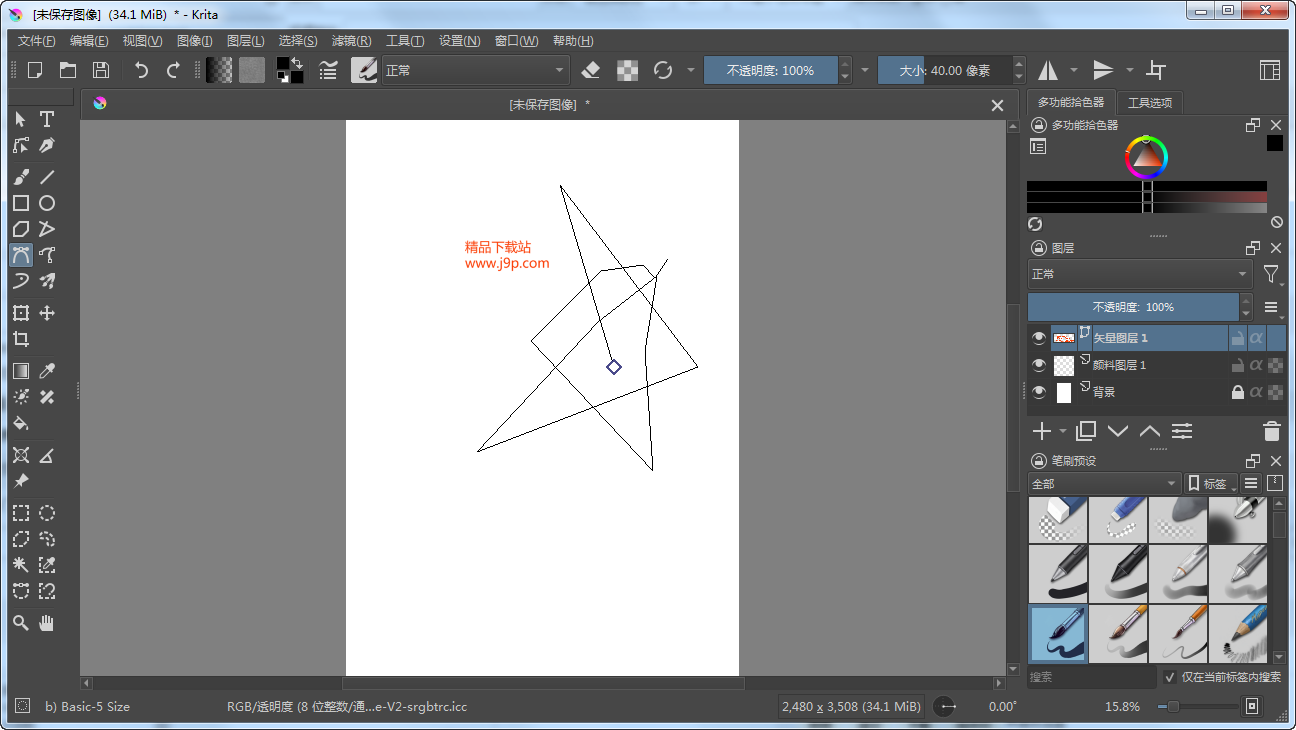
手抖修正和筆畫平滑
Krita 支持多級筆畫防抖和平滑。使用手繪筆刷工具時可在工具選項面板的下拉選單打開。默認的基本平滑可以改善快速繪制線條時的棱角,更高級的防抖可以通過延遲筆畫繪制并計算平均值來讓線條和壓感得到穩定。另有力學筆刷工具,在手繪筆刷的基礎上添加了虛擬重量和慣性來畫出平滑的筆畫。
矢量圖形和文字排版
Krita 支持矢量圖形,還內建了矢量圖形庫可以隨意拖放素材,方便漫畫制作。你可以修改矢量形狀的錨點,打造自己的矢量素材庫。你可以通過文字工具插入文本并進行簡單的排版。Krita 的矢量圖形完全兼容 SVG 規范,可以導入或者導出 SVG 圖形。
筆刷引擎可深度定制
Krita 內建了 9 種筆刷引擎,每種引擎的建模都針對某種特定功能,如顏色涂抹、輪廓填色、粒子甚至濾鏡引擎。每種筆刷引擎帶有豐富的定制選項,可以用來打造無數種筆刷預設。筆刷預設可以通過標簽來管理和加載。
四方連續和繪畫輔助尺
Krita 支持四方連續顯示,可在視圖菜單中切換。此功能可以讓圖像在上下左右四個方向連續顯示畫布內容,實時同步更新,對于制作無縫材質和圖案非常有用。繪畫輔助尺可以吸附手繪筆刷,方便你畫出特定形狀或者透視。
標簽和資源包管理
你可以導入筆刷包和紋理包來讓工具和素材更加豐富。你也可以在資源包管理器中將自己的預設制作成資源包與其他人分享。請訪問我們的免費資源庫來獲取更多資源包。
動畫音頻操作
導入音頻文件
Krita 支持 MP3、OGM 和 WAV 音頻文件。要使用它們,打開時間軸面板,在左上角可以找到一個揚聲器按鈕。
按下該揚聲器按鈕,將彈出可供動畫使用的音頻選項。
打開
靜音
移除音頻
音量滑動條
Krita 會在 KRA 文件中保存音頻文件的所在位置。如果音頻文件被移動或重命名,Krita 將無法找到它。在下次打開該 KRA 文件時,Krita 會提示音頻文件已被移動或者刪除。
使用音頻
導入音頻之后,你可以通過拖動時間軸來播放在對應時間點的音頻。按下“播放”按鈕時,整個音頻文件將如同在動畫的最終輸出版本一樣進行播放。音頻信息不會在屏幕上顯示,所以你只能一邊拖動時間軸一邊監聽來定位對應的動畫幀。
導出帶音頻的動畫
要在導出動畫時包含音頻文件,必須在導出前勾選相關選項。打開菜單欄的 文件-> 渲染動畫 對話框,找到 包含音頻 復選框,確保在導出之前勾選了此選項。
軟件特色
Krita是一款可以替代Photoshop和SAI的自由開源的免費繪畫軟件,支持 Windows、macOS 和 Linux。它的功能齊全,能勝任從起草、勾線、上色到最終調整的所有繪畫流程,可以繪制概念草圖、插畫、漫畫、動畫、接景和 3D 貼圖,支持數位板、壓感、防抖、圖層、濾鏡、色彩管理等功能。軟件、文檔和網站均已內建官方中文版。Krita 作為繪畫軟件的后起之秀,經過近年的集中開發,與幾年前已經不可同日而語。與主流商業數字繪畫軟件相比,Krita 已經不會讓人明顯感覺不足,在手繪方面甚至具備優勢。Krita 支持 PS/SAI/CSP 的許多功能,但與這些軟件也存在一些差異,老用戶需要學習適應。新手學用 Krita 不會有太多障礙。Krita 的軟件界面和全套文檔已經完全翻譯為中文,隨官方版本提供。下面我將對 Krita 的特性進行介紹,希望能對大家有所幫助。本文末尾我會附上一些我使用 Krita 創作的作品。
常見問題
Krita 有中文版嗎?如何切換?
Krita 的軟件和文檔均有內建完整的中文翻譯,如果自動檢測沒有生效,你可以手動切換為中文:
Krita 軟件:
菜單欄 > Settings > Switch Application Language > 下拉選單最底部 > OK / 重啟軟件
Krita 經常崩潰?
有道詞典:
Krita 用戶社區普遍反映有道詞典軟件會造成 Krita 和其他軟件崩潰。
有道方面多年來從未回應和改善此問題。
請在使用 Krita 時徹底退出有道詞典,如果依然無效,請卸載它。
Krita 的快捷鍵時不時失效?筆刷時不時無法繪制?
鍵盤快捷鍵和畫布快捷鍵方案不一致
如果你加載了非默認的鍵盤快捷鍵/畫布快捷鍵方案 (例如 Photoshop/SAI 兼容方案),請確保鍵盤快捷鍵和畫布快捷鍵的方案一致 (例如兩個必須同時加載 Photoshop Compatible 方案)。如果兩個方案不一致 (一個是 Photoshop,一個是默認方案) 可能會造成快捷鍵沖突,畫布視圖中鍵縮放、平移 (抓手工具)、旋轉將隨機失效,甚至有時還會造成筆刷工具隨機無法正常繪制筆畫。
一般數位板 / 數位屏:
檢查數位板 / 數位屏驅動程序是否已經正確安裝。
如果已經安裝,請在驅動程序的控制面板關閉“Windows Ink”之類的選項。
如果你不懂這些,或者數位板沒有相關選項,請參考下面 Suface 類平板電腦的做法設置。
Wacom 數位板:
如果感覺卡頓,畫出來的線一開始是直的,請在 Wacom 數位板屬性中調低或者關閉“雙擊時筆尖間距”(截圖) 。
Surface 類平板電腦 / Yoga 類變形本:
菜單 > 設置 > 配置 Krita > 數位板設置 > Windows Ink > 確定并重啟 Krita。
平板模式專屬面板和工作區:
你可以在菜單 > 設置 > 面板處顯示觸摸屏輔助面板;
在工具欄右端選單可以加載專用工作區。
平板 / 變形本筆身按鈕:
如果筆身按鍵不工作,部分設備可安裝 Wacom Feel Driver (點擊此鏈接內頁面的藍色 Download 按鈕下載),通過“Wacom 筆”程序分配右鍵 / 中間鍵。
如果依然無法使用筆身按鈕:菜單 > 設置 > 配置 Krita > 數位板設置 > 勾選:通過鼠標事件讀取筆身按鈕。
macOS 版
如果你的設備只配備了 Intel 核芯顯卡,在 macOS 下面會遇到一些卡頓。
目前的解決方案是:關閉 Krita 的畫布顯卡加速功能
前往 Krita 主菜單 (點擊菜單欄的“Krita”) > 選擇 Preference > 顯示 > 顯卡加速 > 關閉“畫布顯卡加速”。
請留意:少數 Krita 功能在關閉顯卡加速后不可用:
色域超出警告
平滑視圖縮放旋轉
四方連續顯示
動畫時間軸快速拖動播放和一些其他功能
畫布有時候會有一小塊繪制延遲

 Topaz Gigapixel AI破解版
Topaz Gigapixel AI破解版 ps2022直裝版下載
ps2022直裝版下載 ACDSee2022旗艦版
ACDSee2022旗艦版 draw.io流程圖制作軟件中文版
draw.io流程圖制作軟件中文版 Adobe After Effects cc 2022中文版
Adobe After Effects cc 2022中文版 光影魔術手電腦版去廣告版
光影魔術手電腦版去廣告版 喚境編輯器最新版
喚境編輯器最新版 浩辰CAD2022中文專業版
浩辰CAD2022中文專業版 火雨壁紙電腦版
火雨壁紙電腦版 Adobe Photoshop 2021官方正式版
Adobe Photoshop 2021官方正式版




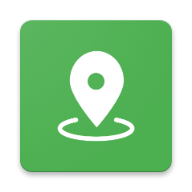



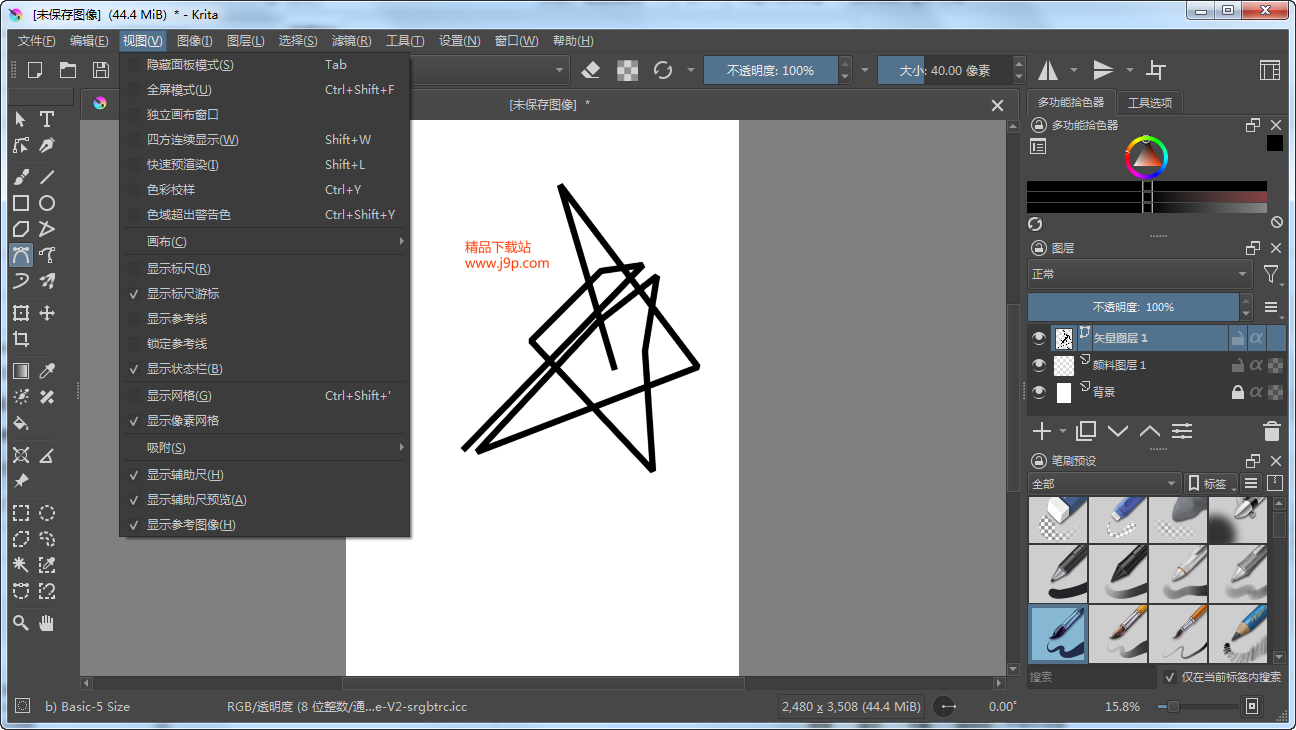
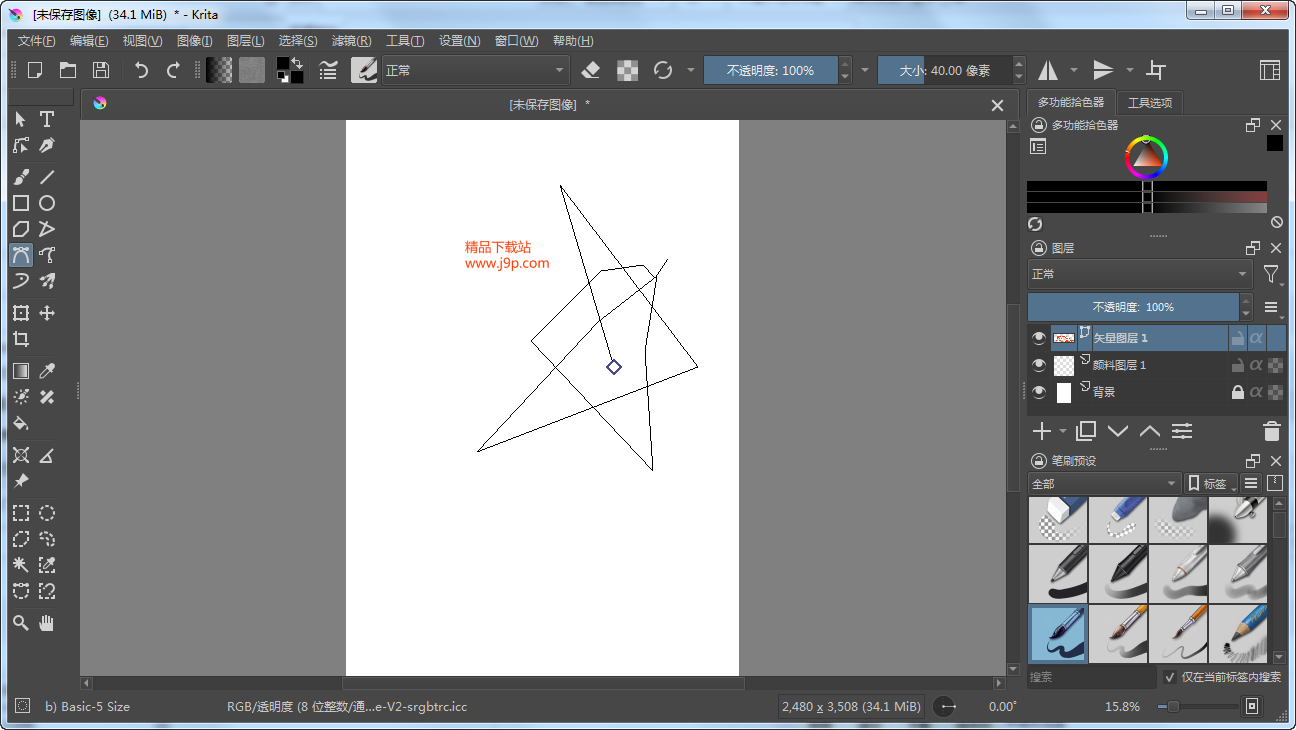

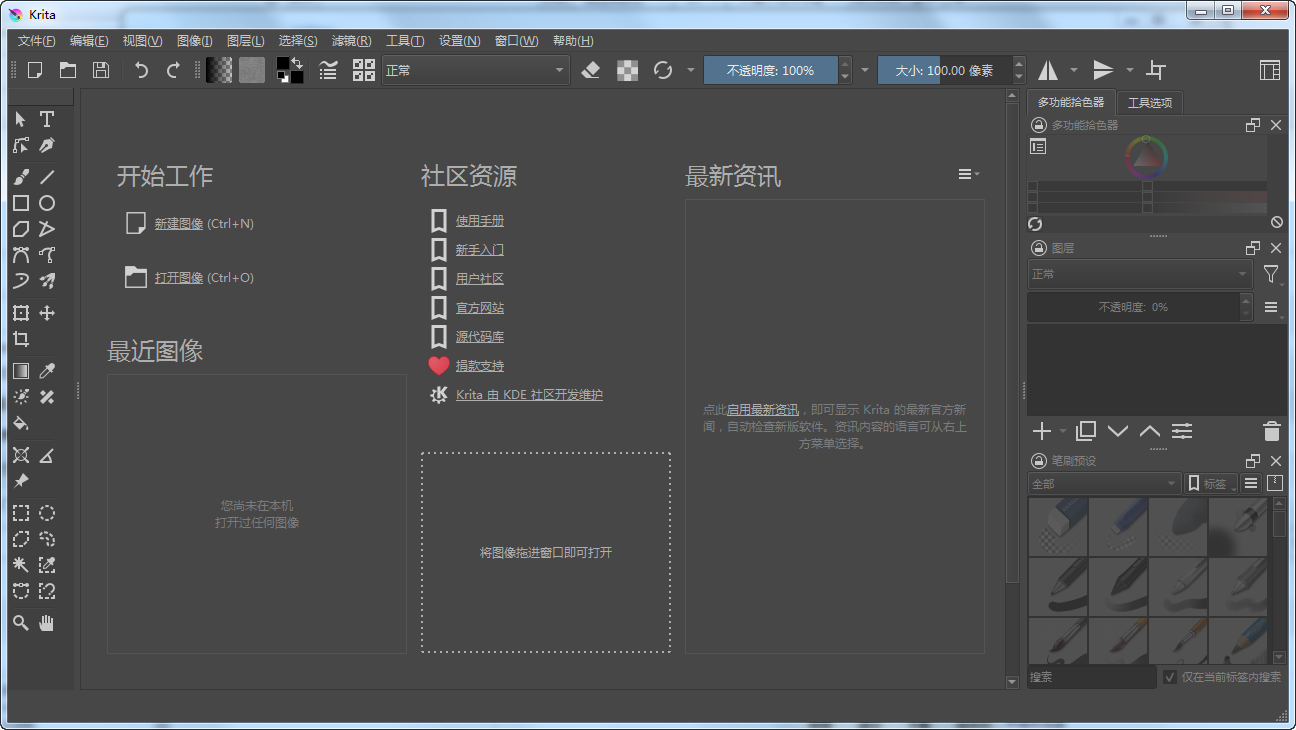
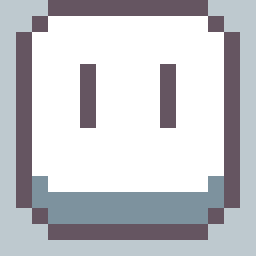 Aseprite中文免費版v1.2.27 綠色版
Aseprite中文免費版v1.2.27 綠色版 mine imator我的世界動畫制作軟件1.2.8 最新中文版
mine imator我的世界動畫制作軟件1.2.8 最新中文版 馬保國蔡徐坤gif動圖免費下載1.0最新版
馬保國蔡徐坤gif動圖免費下載1.0最新版 唯美粒子光斑開場logo視頻下載最新版
唯美粒子光斑開場logo視頻下載最新版 Adobe Illustrator 2021特別版25.3.1.60 精簡免費版
Adobe Illustrator 2021特別版25.3.1.60 精簡免費版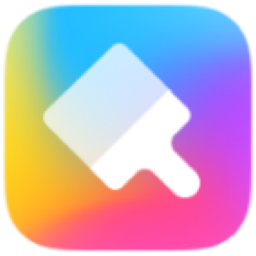 Miui主題編輯器綠色版1.1.0 免安裝版
Miui主題編輯器綠色版1.1.0 免安裝版 萬彩骨骼大師2.1.3 官方版
萬彩骨骼大師2.1.3 官方版 萬彩手影大師2.2.1 官方版
萬彩手影大師2.2.1 官方版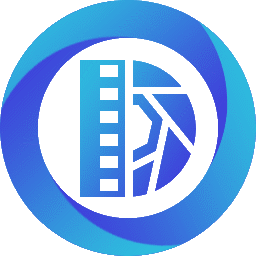 Ashampoo Cinemagraph(動圖制作軟件)1.0.0 官方版
Ashampoo Cinemagraph(動圖制作軟件)1.0.0 官方版 i動畫(動畫定格軟件)1.0.0.5 官方最新版
i動畫(動畫定格軟件)1.0.0.5 官方最新版 Digital Comic Studio Deluxe(漫畫制作工具)1.0.5.0 官方免費版
Digital Comic Studio Deluxe(漫畫制作工具)1.0.5.0 官方免費版 大小: 167.1M
大小: 167.1M





 photo shop合集
photo shop合集 Adobe Premiere
Adobe Premiere adobe2022合集
adobe2022合集 圖像處理
圖像處理 photoshop2022合集
photoshop2022合集
熱門評論
最新評論